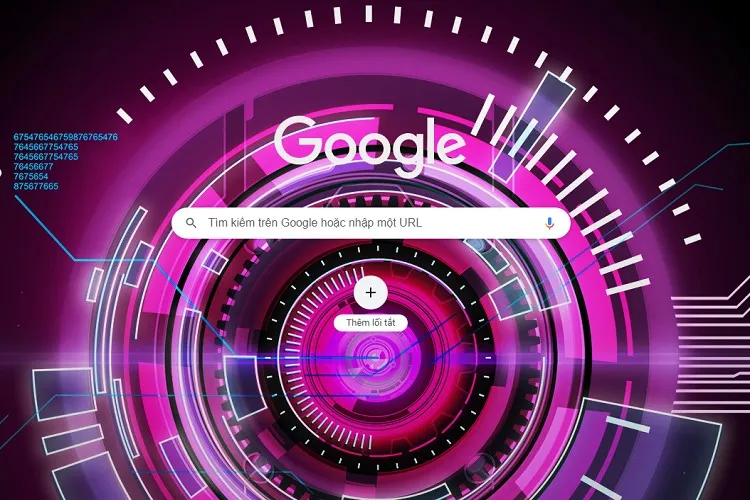Với thủ thuật cài theme cho Chrome dưới đây, bạn có thể đưa những bộ chủ để cực chất lên trình duyệt của mình miễn phí và giúp trình duyệt đẹp hơn, không còn nhàm chán.
Để cài theme cho Chrome, bạn làm theo hướng dẫn sau.
Bạn đang đọc: Làm mới giao diện Chrome của bạn bằng những bộ theme sắc màu
Hướng dẫn cách cài đặt theme cho Chrome
Bước 1: Trong Google Chrome, click vào nút 3 chấm ở góc trên bên phải màn hình rồi chọn Cài đặt.
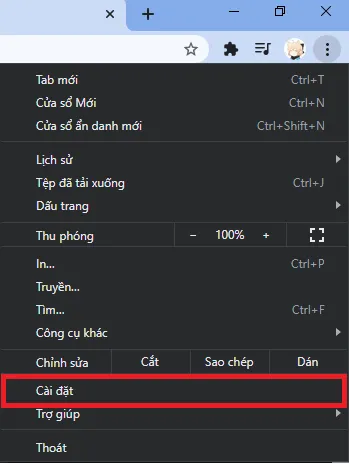
Bước 2: Trong danh sách bên trái, click chọn mục Hình thức. Tiếp đó ở phần menu bên phải, click chọn mục Chủ đề.
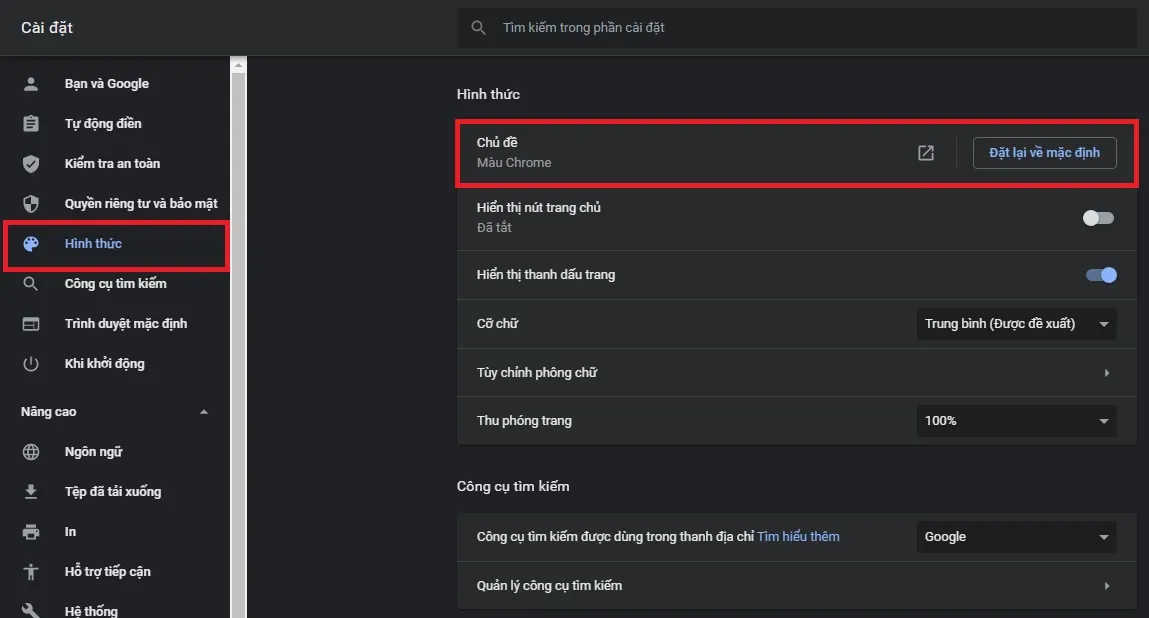
Bước 3: Ngay sau đó một tab mới sẽ được mở ra và đưa bạn đến cửa hàng Chrome. Tại đây có rất nhiều bộ theme được chia thành từng chủ đề khác nhau. Click chọn một theme mà bạn thích.
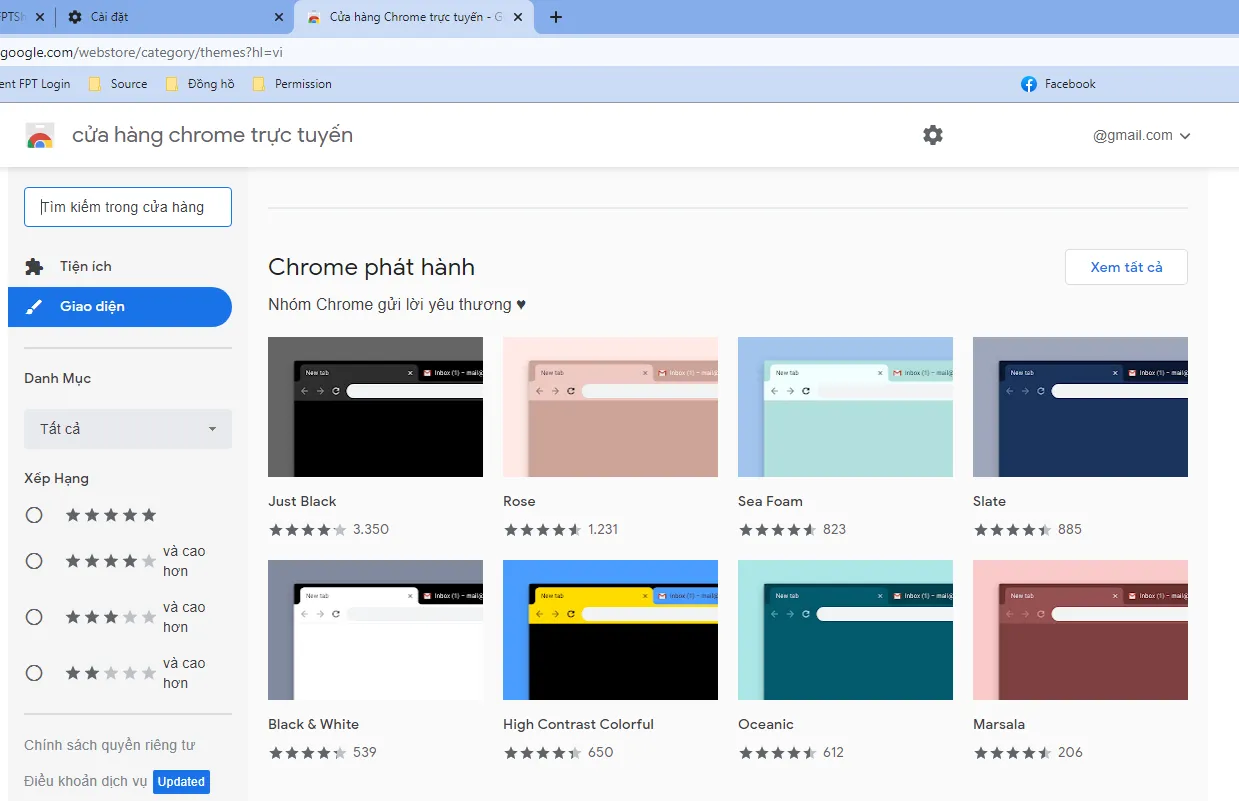
Bước 4: Click vào nút Thêm vào Chrome.
Tìm hiểu thêm: Lọc dữ liệu trong Excel cực nhanh và chính xác với cách sử dụng hàm Fillter
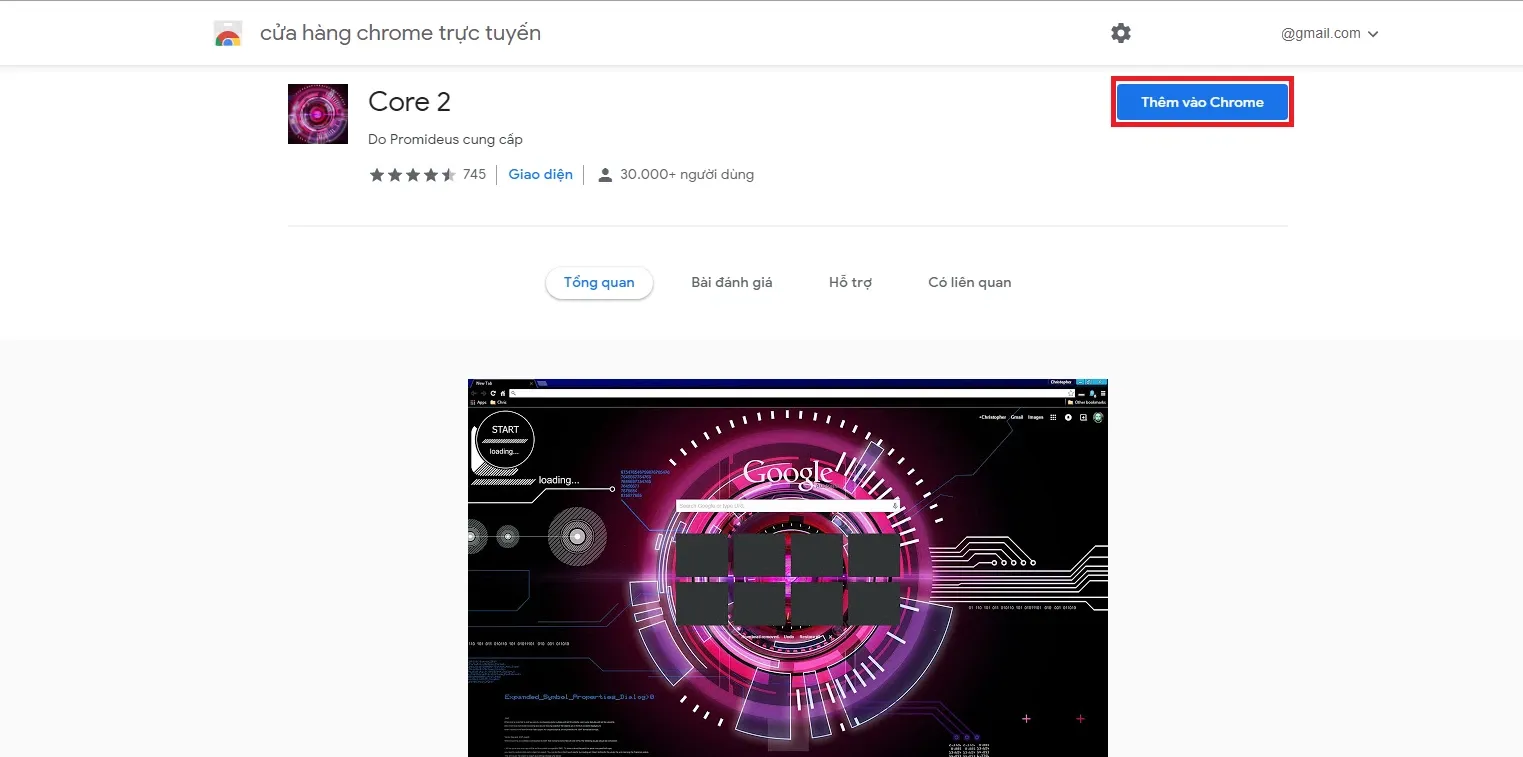
Ngay sau đó bộ theme sẽ ngay lập tức được áp dụng cho Chrome của bạn. Bạn có thể tùy ý đổi sang bất cứ theme nào khác mà mình thích.
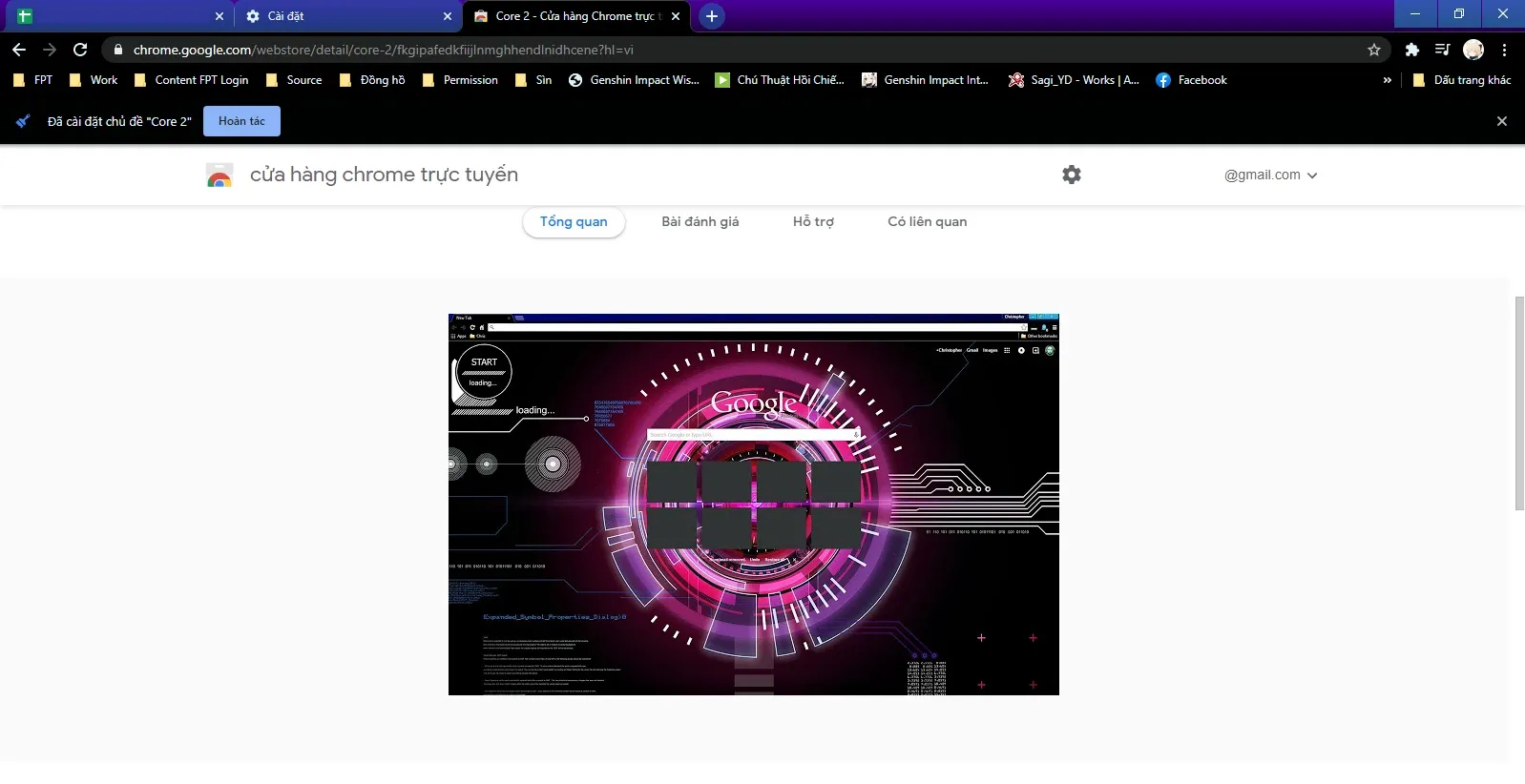
Nếu muốn trở về theme mặc định, lặp lại đến bước 3 bên trên rồi click vào nút Đặt về lại mặc định.
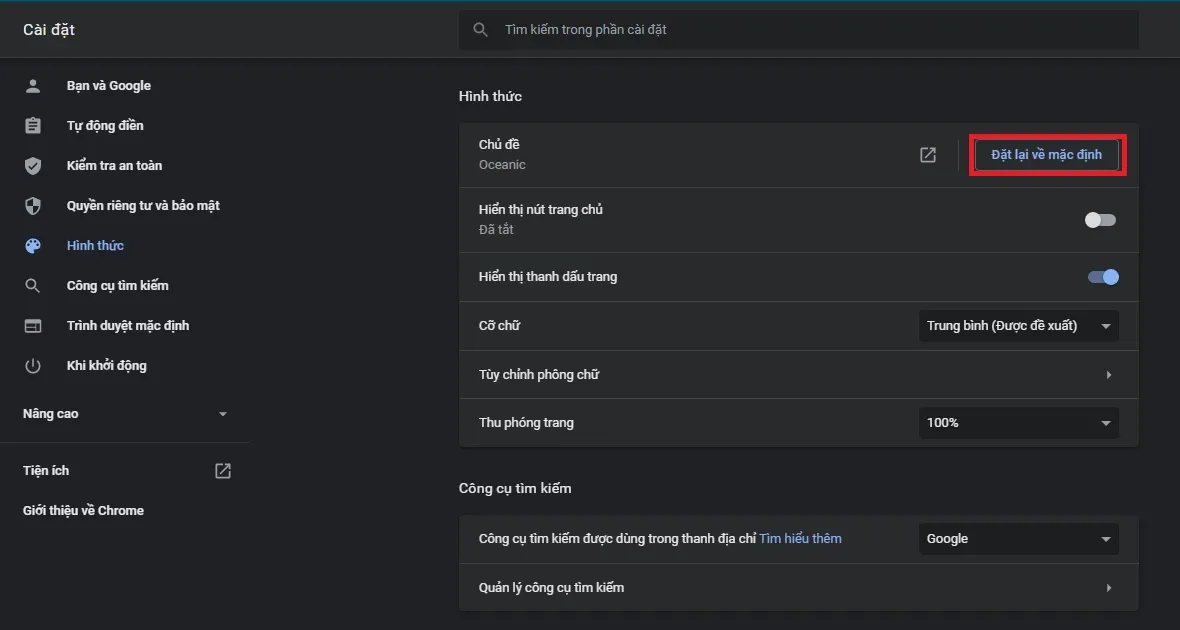
>>>>>Xem thêm: Màn hình điện thoại bị nhiễu: Nguyên nhân và 3 cách khắc phục hiệu quả bạn cần biết
Ngoài theme ra bạn cũng có thể trang trí giao diện Chrome bằng cách đổi hình nền và màu chủ đề tại đây.
Tham khảo:
- Hướng dẫn sửa lỗi không thêm được IDM vào Google Chrome mới nhất 2021
- Hướng dẫn cài đặt thư mục Download cho Google Chrome